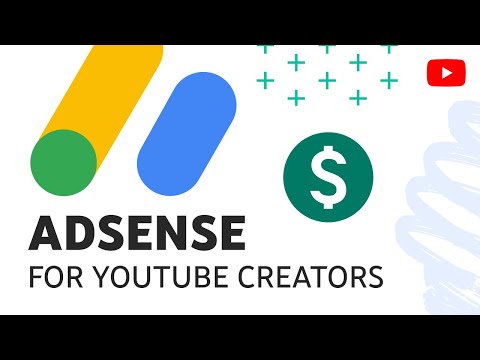Har du nogensinde set en fuld film på YouTube opdelt i 15 minutters sektioner? Med YouTube Downloader og videofusionsprogrammer kan du nu tage alle delene af en video og kombinere dem til en film i længden!
Bemærk, at download af film er en overtrædelse af YouTubes servicevilkår. Programmer til download af videoer kan også indeholde malware. Gør det omhyggeligt.
Trin

Trin 1. Gå til YouTube Downloader -webstedet, eller besøg et populært downloadwebsted for programmet
Download den nyeste version. Programmets installationsfil er lille og bør kun tage et par minutter at downloade. En betalt Pro -version er også tilgængelig, men den gratis version er tilstrækkelig for de fleste brugere.

Trin 2. Installer programmet
Under installationsprocessen vil programmet prøve at installere en værktøjslinje og nogle reklameprogrammer. Sørg for at deaktivere alle ekstramateriale under installationsprocessen, da disse kan være svære at fjerne efter installationen.

Trin 3. Find den video, du ønsker, på YouTube
Kopier URL'en fra adressefeltet i browseren. Åbn YouTube Downloader, og vælg fanen Downloads. Kopier og indsæt linket til ovenstående felt. Vælg videokvaliteten i rullemenuen, og angiv en placering til at gemme videofilen på din computer. Klik derefter på den store Download -knap.
Gentag denne proces for alle de videoer, du vil downloade

Trin 4. Find en gratis video linker
Der findes forskellige gratis programmer til fletning af flere filmfiler. Dette er især nyttigt, hvis den film, du downloadede fra YouTube, har flere sektioner. Søg på internettet med søgeordene "video join" eller "flet video", læs også anmeldelserne, indtil du finder et program, der passer til dine behov.
De fleste gratis programmer installerer en værktøjslinje i browseren. Sørg altid for, hvad der er installeret under installationen af dette program

Trin 5. Indlæs alle videoer fra YouTube til video converter
Sørg for, at alle videoerne er indlæst i den rigtige rækkefølge.

Trin 6. Kør konverteringsprocessen
Hvis du vil se videoer på en iPhone eller iPad, skal du sørge for, at videoerne konverteres til MP4 -format under fletningsprocessen. Dette sikrer, at videoen kan afspilles på din enhed.

Trin 7. Test videoen
Når fletningsprocessen er fuldført, skal du teste videoerne på din computer for at sikre, at de afspilles i den rigtige rækkefølge. Gør dette, før du sletter den originale videofil, bare hvis du skal redigere videoen igen.
Tips
- Luk ikke hovedvinduet i YouTube Downloader, da videoen også lukker og stopper download.
- Hvis videoen ikke vises, når du tilføjer den til iTunes, skal du slå den op i søgefeltet (sørg for, at du er i videoafsnittet). Tilføj igen, hvis du stadig ikke kan finde den.
Advarsel
- Programmer til download af videoer kan indeholde malware. Gør det omhyggeligt.
- Bemærk, at download af film er en overtrædelse af YouTubes servicevilkår.